Как в фотошопе уменьшить размер фото
Качественное и быстрое создание изделий из фотографий, их редактирование, оформление в альбом, предполагает знание того, как в фотошопе уменьшить размер фото. С утилитой «Русский фотошоп» обучение этой функции не занимает много времени, и не требует изучения большого количества специальных материалов. Мы сделали для вас подробные пошаговые инструкции, с которыми будет просто, даже если вы новичок.
Изменение размера фото потребуется при их публикации в социальных сетях. При поиске ответа на вопрос какой фотошоп лучше для выполнения этой задачи, вы поймете, что аналогов «Фотошоп на русском» просто нет. Это полностью русифицированная утилита, которая имеет дружелюбный пользовательский интерфейс и интуитивно понятную навигацию по меню, делающую любое взаимодействие с программой легким и приятным.
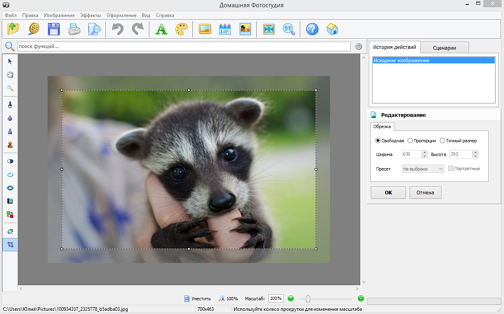
Инструкция по изменению размера фото в фотошопе
Чтобы уменьшить фото в фотошопе, придерживайтесь инструкции:
Шаг 1.
Скачать «Русский фотошоп». Воспользуйтесь соответствующей ссылкой на нашем сайте. Размер дистрибутива составляет 57 Мб. Программа совместима с операционными системами Window XP, Vista, 7 и 8. Загрузка и установка при помощи понятного инсталлятора занимает в совокупности всего несколько минут.
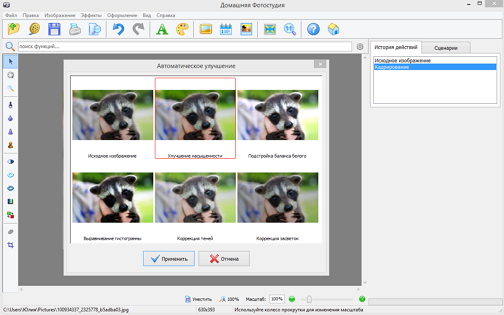
Шаг 2.
Добавить фото в утилиту. Просто нажмите на верхнюю иконку «Открытие файла для редактирования». Если требуется изменить сразу несколько снимков, то рациональнее воспользоваться функцией «Пакетная обработка» (открывается через вкладку «Файл»).
Шаг 3.
Если изображение является портретом, то обязательно прочитайте статью: «Как обработать портрет в фотошопе». Благодаря инструментам для редактирования снимков вы получаете возможность превратить свое фото в небольшое произведение искусства.
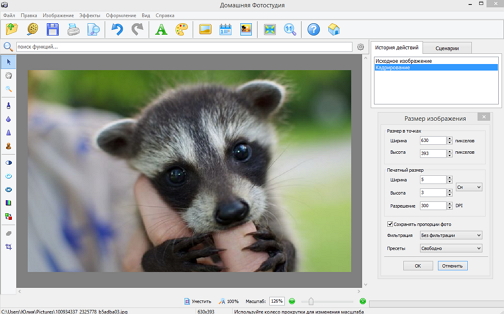
Шаг 4.
Уменьшить фото. Выберите вкладку «Изображение» и далее функцию «Изменение размера». Установите нужные вам значения фото по ширине, и утилита автоматически выставит показатели по высоте и печатному размеру. Поставьте галочку «Сохранить пропорции фото». Реализована функция выбора фильтрации (билинейная и другие) и пресетов (например, 1024×768). Нажмите «ОК».
Шаг 5.
Сохранить фото. Нажмите на вкладку «Файл» и выберите функцию соответствующую функцию. Укажите папку, имя, и тип файла, нажмите «Сохранить».
В дополнение к данной статье предлагаем вам прочитать материал: «Как изменить размер изображения в фотошопе», и получить наиболее полное представление об этой функции утилиты. Программа имеет широкий набор инструментов для работы со снимками различного формата, например, JPEG, BMP, PNG, TIF, и другие.
Помимо того, как уменьшить фото, вы можете воспользоваться другими функциями по редактированию снимков. «Русский фотошоп» предлагает вам сделать мгновенную ретушь фото, применить для фотографий оригинальные спецэффекты и улучшения, оформить снимок в рамку, сделать из него открытку или календарь. Никогда еще реализация творческих проектов из фотографии не была такой доступной и простой.



